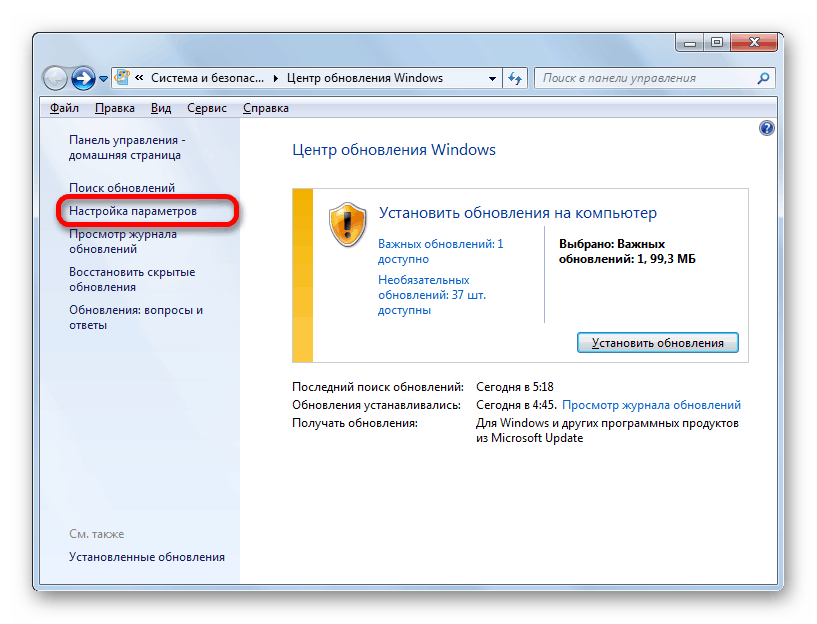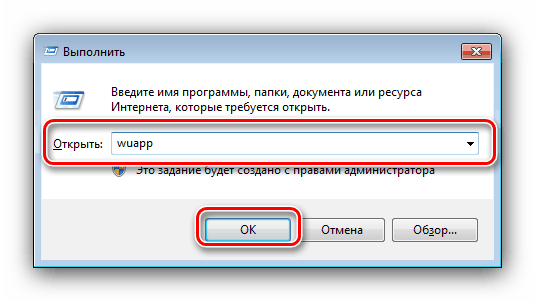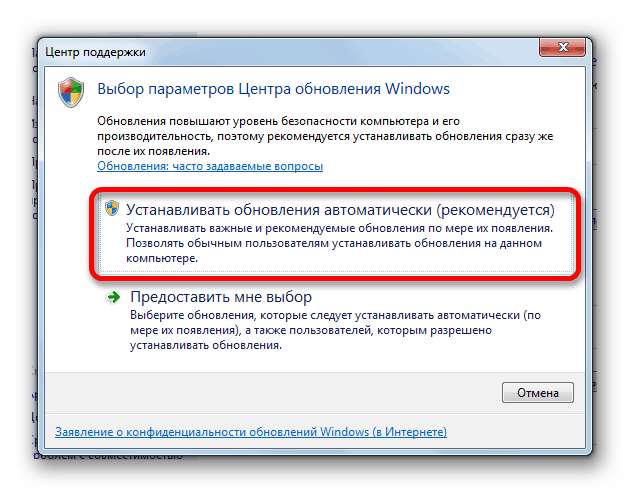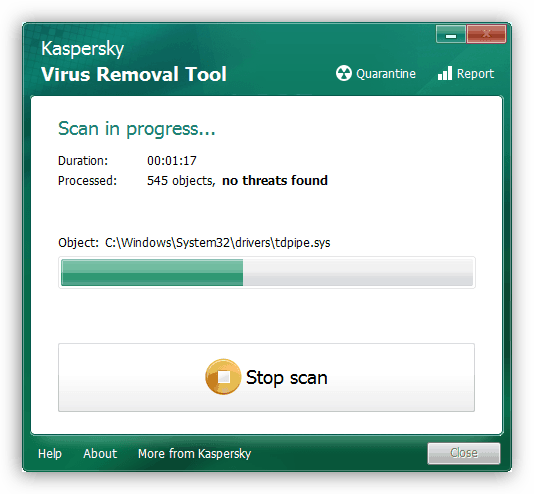در صورت نصب بروزرسانی KB4503292 در ویندوز 7 چه کاری باید انجام شود
پشتیبانی از ویندوز 7 در ژانویه سال 2020 به پایان می رسد ، اما مایکروسافت هنوز نسخه های جدیدی را برای این سیستم عامل منتشر می کند. یکی از آخرین به روزرسانی های موجود KB4503292 است که یک بسته به روزرسانی امنیتی تجمعی است. برخی از کاربران در نصب آن با مشکل روبرو هستند و ما می خواهیم راه حل آنها را در ادامه بررسی کنیم.
مطالب
حل مشکلات نصب KB4503292
اکثر قریب به اتفاق مشکلات نصب این پکیج دلایل مشترکی برای سیستم بروزرسانی وجود دارد: عدم موفقیت در عملکرد Windows Update یا سرویس آن ، بارگذاری نادرست قطعات و همچنین مشکلات مربوط به بسته های قبلی. ما با راه حل دوم شروع خواهیم کرد.
روش 1: به روزرسانی های گم شده را نصب کنید
برخی از کاربران از روش نصب به روزرسانی دستی استفاده می کنند که در صورت نسخه KB4503292 می تواند منجر به بروز مشکلاتی شود. واقعیت این است که ابزار کار با حافظه نهان PCI از این بسته حذف شده است ، که ممکن است باعث عدم نصب آن در برخی از سیستم ها شود. این ابزار اما در بروزرسانی های قبلی موجود است ، بنابراین برای نصب صحیح نسخه مورد نظر ، نصب اجزای مفقوده نیز ضروری است.
- اولین قدم این است که دریابید چه نسخه های جدیدی در رایانه هدف در حال حاضر وجود دارند. برای این کار از ترکیب کلید Win + R استفاده کرده و سپس در قسمت Run
appwiz.cplتایپ کرده و Enter را بزنید. - در پنجره "برنامه ها و ویژگی ها" ، روی گزینه منو در سمت چپ ، "مشاهده به روزرسانی های نصب شده" کلیک کنید .
- به بخش های موجود در بخش "Microsoft Windows" توجه کنید - اولین ورودی آخرین به روزرسانی نصب شده خواهد بود.
- بعلاوه ، اجزای مفقود شده بارگیری و نصب می شوند - از دستورالعمل های زیر استفاده کنید.
![Perehod-v-nastroyku-parametrov-v-okne-TSentra-obnovleniya-v-Windows-7]()
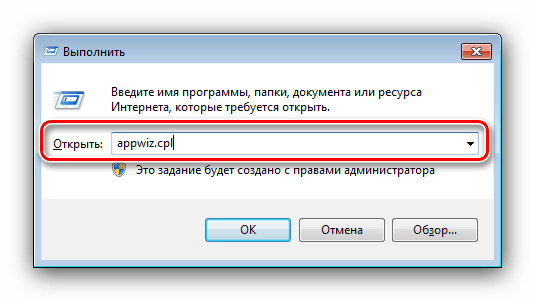
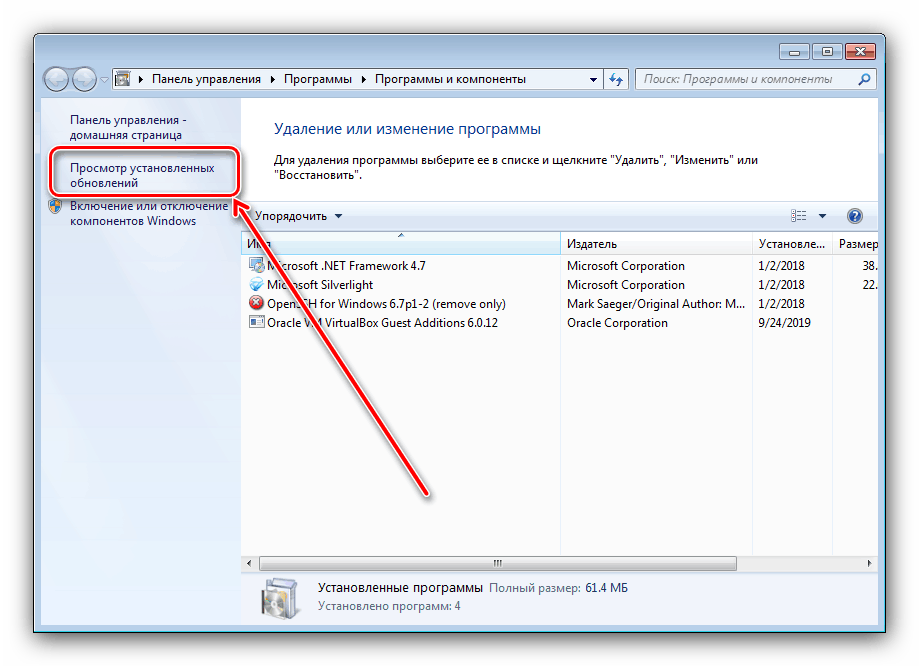
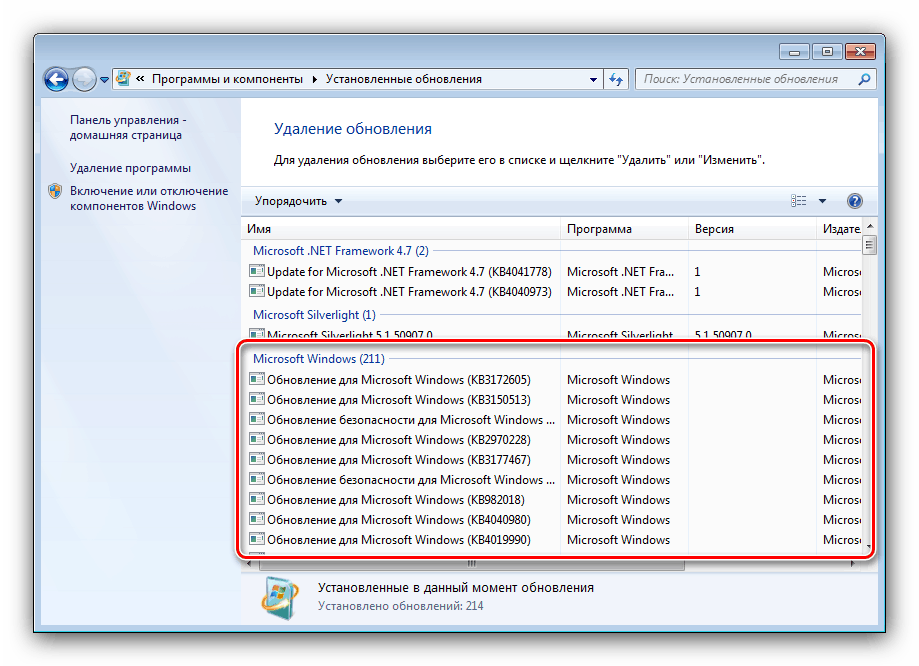
روشی که در بالا توضیح داده شد می تواند مشکل مورد بررسی را حل کند. اگر او کمکی نکرد ، ادامه دهید.
روش 2: عیب یابی بروزرسانی ویندوز
منبع دیگر خرابی ممکن است نقص ابزار نصب سیستم به روز رسانی سیستم باشد. الگوریتم تشخیصی و روش عیب یابی آن به شرح زیر است:
- اول از همه ، بررسی کنید که Windows Update در دسترس است - می توانید از پنجره Run که در بالا گفته شد ، به آن دسترسی پیدا کنید ، که در آن باید دستور
wuappرا وارد کنید.![برای رفع مشکلات در نصب بروزرسانی KB4503292 در WIndows 7 ، مرکز بروزرسانی را باز کنید]()
اگر بعد از وارد کردن فرمان هیچ اتفاقی نیفتد یا سیستم خطایی را نشان دهد ، به احتمال زیاد یک نسخه Pirated از Windows دارید که در آن بروزرسانی حذف شده است. تنها راه حل مشکل نصب نسخه مجاز دارای سیستم عادی است.
جزئیات بیشتر: ویندوز 7 را از درایو فلش USB نصب کنید
- همچنین این امکان وجود دارد که عملکرد به روزرسانی به سادگی خاموش شود - یا توسط کاربر به طور مستقل ، یا توسط برخی از مؤلفه های سیستم ، شخص ثالث و داخلی. شروع به روزرسانی خودکار کاملاً ساده است ، اما برای کاربران بی تجربه ، توصیه می کنیم که به دستورالعمل های موجود در لینک زیر مراجعه کنید.
![Okno-vyibora-parametrov-TSentra-obnovleniy-v-Windows-7]()
- اگر گنجاندن سیستم به روزرسانی موفقیت آمیز بود ، اما پس از راه اندازی مجدد رایانه ، در موقعیت "آیا به روز نمی شوید" مجدداً تنظیم شد ، این یک علامت مطمئن از عملکرد بدافزار است ، و از بین بردن تهدید را به تعویق نیاندازید.
![Antivirusnaya-Useita-dlya-lecheniya-kompyutera-Kaspersky-Virus-Removal-Tool]()
جزئیات بیشتر: مبارزه با ویروس های رایانه ای
روش 3: سرویس به روزرسانی را مجدداً راه اندازی کنید
اگر "Windows Update" خود قابل دسترسی و عملیاتی باشد ، ممکن است مشکل در سرویس مورد استفاده این ضربه محکم و ناگهانی باشد: ممکن است به دلیل وجود خطای موجود در حافظه پنهان ، غیرفعال باشد یا ممکن است کار نکند. ما قبلاً چگونگی عیب یابی هر دو مشکل را بررسی کرده ایم ، بنابراین به مطالب زیر مراجعه کنید.
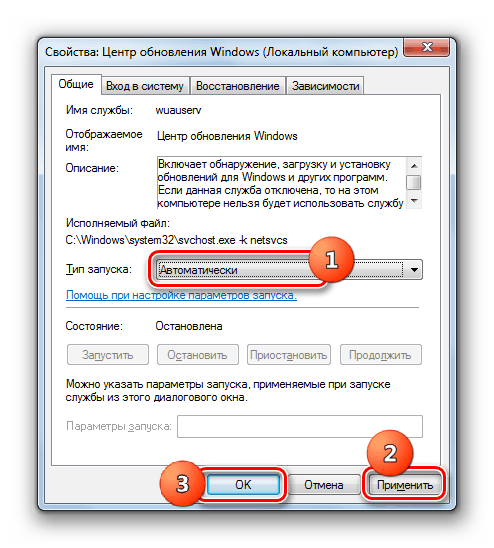
درس: نحوه شروع سرویس به روز رسانی ویندوز 7
روش 4: فضای آزاد دیسک را آزاد کنید
ویندوز 7 یک ویژگی نسبتاً ناخوشایند دارد - سیستم همیشه از فضای آزاد موجود استفاده نمی کند ، که ممکن است درایو را پر کند. به نوبه خود ، این با سرویس بروزرسانی تداخل دارد: به سادگی فضای کافی برای بارگیری بسته و باز کردن بسته آن قبل از نصب ندارد. راه حل این نوع مشکل واضح است - شما باید برخی از پرونده ها را پاک کرده و سیستم زباله ها را تمیز کنید.
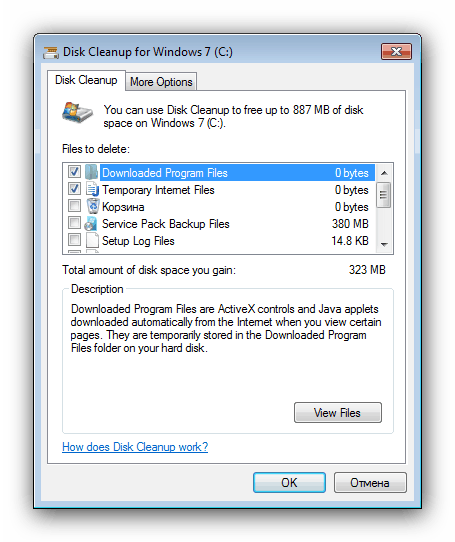
درس: فضای دیسک را در ویندوز 7 آزاد کنید
روش 5: عیب یابی در رجیستری
همچنین ، نصب عادی بروزرسانی ها می تواند به دلیل خطاهای موجود در رجیستری ناشی از داده های ناخواسته یا ورود نامعتبر ، قطع شود. ساده ترین راه برای تمیز کردن رجیستری استفاده از برنامه شخص ثالث ، به عنوان مثال CCleaner است.
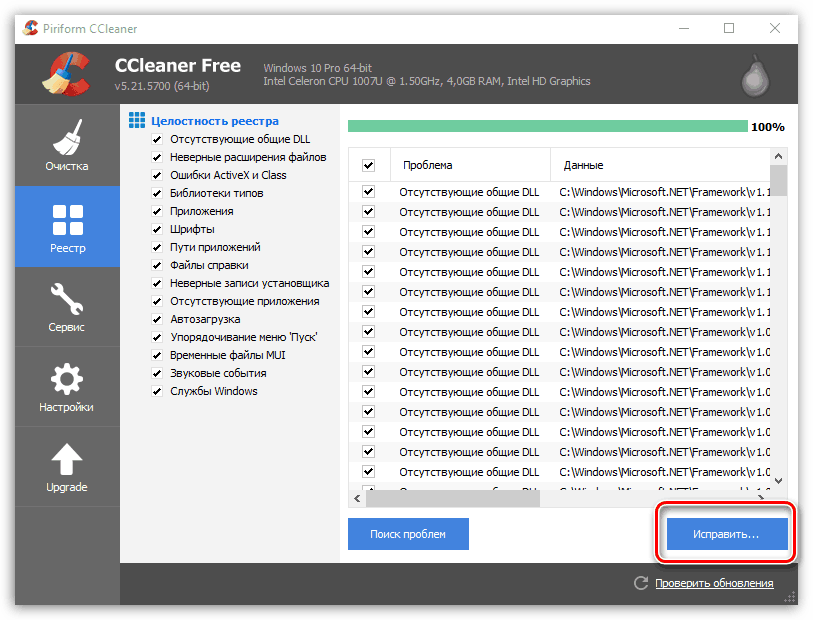
جزئیات بیشتر: پاک کردن رجیستری با CCleaner
نتیجه گیری
همانطور که مشاهده می کنید دلایل زیادی وجود دارد که به روزرسانی ویندوز 7 با شاخص KB4503292 ممکن است نصب نشود. ما همچنین دریافتیم که روش های حل این مشکل کاملاً متداول است.